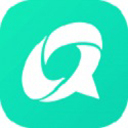
移动办公
随时随地,高效协同,轻松处理工作,让办公更自由
版 本:2.2.2100
软件大小:172.00 MB
授权类型:未知
收费类型:未知
软件语言:简体中文
应用平台:WinAll
更新时间:2024-03-11
移动办公是一款方便实用的软件,它可以将工作变得更加灵活高效,身在何处,用户都可以通过手机轻松地处理日常办公任务,如查看和编辑文档、发送和接收邮件、管理日程安排等,这款软件支持各类文件格式,用户可以随时随地进行文档编辑和分享,实现真正的移动办公,移动办公还提供多人协同合作的功能,团队成员可以实时共享信息、讨论问题,协同完成项目任务,移动办公还具备智能提醒和通知功能,帮助用户及时掌握最新消息和重要事务,简单易用的界面和强大的功能使移动办公成为现代职场不可或缺的助手。
软件亮点
1、企业客户尊享权益,专享业务,神秘礼包,享受生活,享受工作
2、来电自动标识:无需添加通讯录,自动标识企业成员来电
3、超级会议,运营商级别的通信质量
4、考勤、审批、工作报告、日程等丰富的办公应用,助跑智慧办公5G新赛道
5、一键观看群直播,轻松举行异地多人培训,错过可观看直播回放
6、支持手机联系人和企业通讯录的全量查询,企业组织架构一目了然
使用方式
【如何发起单聊】
1、方式1:消息窗口-已有消息列表
您可以在已有的消息列表中点击某个消息,进入二人会话窗口,给该联系人发消息。
2、方式2:+号-发起群聊-选择一个联系人
点击主导航栏 “+”图标,发起群聊,搜索或选择一个联系人,点击确定,即可进入二人会话窗口。
3、方式3:联系-团队联系人
在通讯录窗口,进入组织架构,搜索或者选择团队联系人,进入详情页,点击“发消息”按钮,或者左键双击该成员即可进入二人会话窗口。
4、方式4:企业群-群成员
在消息窗口或者通讯录窗口-群聊列表,选择一个企业群,进入群成员列表页或者会话中,左键单击群成员;点击查看资料后选择“发消息”,或者在群成员列表页右键点击群成员选择“发消息”即可进入二人会话窗
口。
5、方式5:搜索-选择联系人
输入姓名或号码搜索团队联系人,选择相应联系人后进入二人会话。
【一对一消息】
用户可以给对方发送一对一消息,如文本、表情、图片视频、文件等。
1、如何发送文字?
点击输入框,输入文字并发送,最多支持输入5000个字符。
2、如何发表情?
在会话窗口中,点击输入框“表情”按钮,选择要发送的表情,点击即可发送表情
3、如何发送图片?
在会话窗口中,鼠标悬停“发送文件”图标,选择“发送图片”功能,或者拖拽到会话窗口,或者粘贴到输入框,可选择本地的图片发给对方,一次最多选择10张。
注:图片在20M以内以图片格式发出,超出20M以文件形式发出
点击图片,可以打开移动办公自带的图片浏览器查看原图。查看原图时,缩放、全屏查看、90°旋转、下载。
4、如何发送文件?
在会话窗口中,鼠标悬停“发送文件”图标,选择“发送文件”功能或直接点击发送文件功能,或者拖拽到会话窗口,或者粘贴到输入框,可选择本地的文件发送给对方,一次最多选择10个。
5、如何截图?
点击“截图”图标,可截取屏幕发给对方。在选取截屏范围后,还可以使用矩形、椭圆、文字等工具,支持“截图时隐藏移动办公窗口”。
6、FAQ?
①、发送消息是否有字数限制?
发送消息最多支持输入5000个字符。
②、发送图片、视频、文件有没有大小限制?
目前可以发送最大不超过500M的图片/视频/文件。
【单聊会话设置】
在消息会话窗口,点击“…”设置图标,进入设置窗口:
1、消息免打扰:设置是否开启对该联系人的消息免打扰。
2、置顶聊天:把当天聊天置顶在消息页。
功能作用
1、登录:扫码登录、短信登录、自动登录
2、消息:单聊消息、群聊消息、群钉板等
3、通讯录:企业通讯录、群聊等
4、工作台:切换不同企业工作台,使用办公应用
5、设置:个人资料、通用设置等服务
更新信息
客户端 2.1.3
2021-12-07
【快通知】创建快通知支持选择5G消息模式;
【快通知】快通知支持编辑反馈选项及收集反馈回执;
【添加成员】支持管理员在审核页面批准/拒绝成员加入企业;
【图片编辑】支持查看图片时进行图片编辑;
安装手册
1、在本站下载软件的安装包,双击打开,点击【立即安装】按钮。
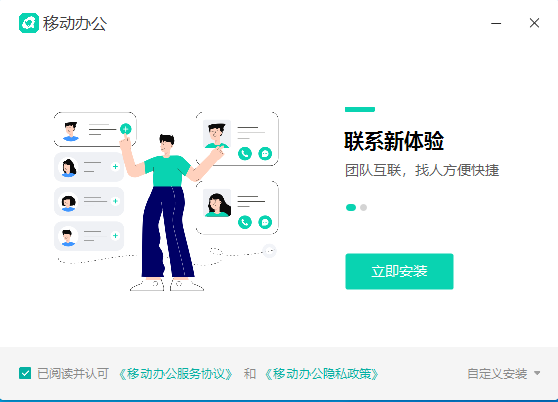
2、接着软件就会开始安装了。
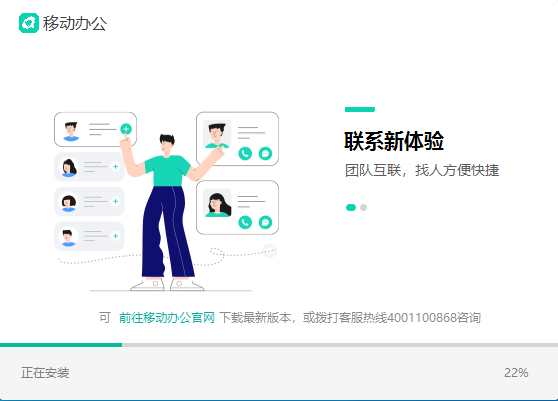
3、最后,等待软件安装完成即可。
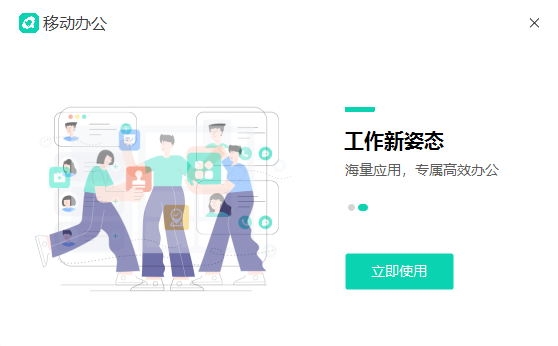
电脑下载地址
安卓下载地址

